
- •Разработка моделей, алгоритмов и программных средств для повышения качества прогнозов биржевых показателей
- •Анализ существующих средств прогнозирования экономических показателей бирж
- •Модели и алгоритмы оценки стоимости ценных бумаг и управления инвестиционными активами
- •Роль рынка ценных бумаг в финансовой системе страны
- •Фундаментальный анализ
- •Показатели, используемые для фундаментального анализа акций
- •Технический анализ
- •Теории функционирования рынка ценных бумаг
- •Теория эффективного рынка
- •Теория случайных блужданий
- •Теория хаоса
- •Теория адаптивного рынка
- •Методы и модели для прогнозирования экономических показателей
- •Математическо-статистические методы
- •Поведенческие модели
- •Мультиагентные системы
- •Разработки, использующие мультиагентный подход для прогнозирования экономических показателей
- •Модель «SantaFe» и её вариации
- •Модель «Genoa Artificial Stock Market»
- •Библиотека «MoTor» и система «Имитрейд»
- •Платформа «ArTificial Open Market»
- •Комплекс «Altreva adaptive modeler»
- •Требования к функциональности проектируемого программного комплекса
- •Разработка архитектуры виртуального рынка ценных бумаг и системы поддержки принятия решений
- •Математическая модель виртуального рынка
- •Виртуальный мир и виртуальные агенты
- •Классификаторы
- •Новостная среда
- •Роли и стратегии
- •Активы агентов
- •Компании
- •Трейдеры
- •Стратегии трейдеров
- •Ордера и транзакции
- •Система обработки ордеров
- •Движение денежных средств при совершении транзакций
- •Расчёт статистических характеристик рынка ценных бумаг
- •Математическая формулировка задачи исследования
- •Архитектура программного комплекса
- •Выбор платформы для мультиагентной системы
- •Взаимосвязь приложения, пакетов и компонентов
- •Виртуальный мир
- •Стандартные классы системы
- •Планы и стратегии
- •Запросы и транзакции
- •Механизм формирования цен
- •Архитектура системы поддержки принятия решений
- •Общая схема архитектуры
- •Подключаемые модули
- •Алгоритм работы
- •Анализ работы системы
- •Описание работы программного комплекса
- •Функциональность
- •Редакторы
- •Организация экспериментов
- •Оценка степени соответствия виртуального рынка реальному
- •Соблюдение пропорций
- •Активность трейдеров на бирже ммвб в 2007-2010 годах
- •Наличие трендов и фигур
- •Сходство статистических характеристик изменения цен и объёма торгов
- •2. Критерий Колмогорова
- •3. Критерий Романовского
- •4. Критерий Ястремского
- •Критерии согласия двух теоретических распределений с распределением приращения максимальной цены за день для акции компании «Юкос» за период с 25.05.2005 по 19.09.2006
- •Критерии согласия двух теоретических распределений с распределением данных реального рынка по результатам 20 независимых экспериментов
- •Критерий согласия распределения Коши и объёма торгов за первые 116 дней торгов на виртуальном рынке в сценарии «FundamentalTradersExperiment.Fmp»
- •Критерий согласия распределения Коши и максимальной дневной цены по первой акции на виртуальном рынке в сценарии «FundamentalTradersExperiment.Fmp» за 165 дней торгов
- •Критерии согласия распределения Коши с распределением данных на виртуальном рынке по результатам 20 независимых экспериментов
- •Фрактальность рыночных процессов
- •Расчёт показателя Хёрста для различных временных рядов
- •Реакция рынка на действия отдельных агентов
- •Эксперименты, проведенные над виртуальным рынком
- •Зависимость размера спрэда от склонности к риску трейдеров
- •Влияние фундаментальных трейдеров на динамику котировок акций
- •Влияние новостного фона на котировки ценных бумаг при различном составе участников рынка
- •Практическое применение программного комплекса в качестве системы поддержки принятия решений
- •Математические критерии оценки качества прогнозов
- •Анализ работы системы поддержки принятия решений
- •Результаты сравнения краткосрочных прогнозов экспертов и системы поддержки принятия решений «fimas»
- •Результаты сравнения среднесрочных прогнозов экспертов и системы поддержки принятия решений «fimas»
- •Технико-экономическое обоснование
- •Преимущества и недостатки программного комплекса, выявленные в процессе эксплуатации
- •Другие перспективы практического применения
- •Перспективы для дальнейших исследований и разработок
- •Заключение
- •Литература
- •Приложения
- •Акт о внедрении результатов диссертационного исследования в ооо «Таулинк»
- •Акт о внедрении результатов диссертационного исследования в тк «Фотон»
- •Краткая информация о проекте «fimas»
- •Подробная схема связи компонентов и пакетов в системе
- •Алгоритм работы ролей трейдера и брокера
- •Алгоритм обработки текущих ордеров фундаментальным трейдером
- •Критерии согласия двух теоретических распределений (Гауса, Коши) с распределением приращения максимальной цены за день для акции компании «Юкос» за период с 25.05.2005 по 19.09.2006
- •Сравнение распределений Коши с распределением объёма торгов по первой акции на виртуальном рынке в сценарии «FundamentalTradersExperiment.Fmp» за 116 дней торгов
- •Критерии согласия распределения Коши с распределением объёма торгов по первой акции на виртуальном рынке в сценарии «FundamentalTradersExperiment.Fmp» за 116 дней торгов
- •Сравнение распределений Коши с распределением максимальной дневной цены по первой акции на виртуальном рынке в сценарии «FundamentalTradersExperiment.Fmp» за 165 дней торгов
- •Критерии согласия распределения Коши с распределением максимальной дневной цены по первой акции на виртуальном рынке в сценарии «FundamentalTradersExperiment.Fmp» за 165 дней торгов
- •Статистические данные по биржам
- •Структура трейдеров в модели fimas и на реальных биржах
- •Новости и спрэд акций в сценарии «NewsGenerator.Fmp» при преобладании новостных трейдеров
Редакторы
Выбор начальных значений системы и сценариев развития можно осуществлять через ручное редактирование скриптов во встроенном редакторе сценариев или через пользовательские плагины. Демонстрационные и пользовательские сценарии можно выбирать из нижнего ListBox’а(Рис. 3.25). Все исполняемые сценарии редактируются на главной закладке «Scenarios». Если тело написанного сценария находится в процедуре «DoWorldInitialize», то он будет выполнен только тогда, когда вы запустите виртуальное время.

Рис. 3.25. Редактор сценариев
Если в сценарии используются части других, абстрактных, сценариев, которые хранятся в файлах с расширением «*.inc», то их можно редактировать в закладке «Include scripts». Отдельно такие сценарии не выполняются. «*.inc» файлы можно использовать в любом скрипте внутри программе, а не только в сценариях. Если нужно выполнять некий сценарий немедленно, то его можно написать в закладке «Custom Script» редактора сценариев, а потом применить, нажав на кнопку «Apply».
Кнопки управления временем (старт-пауза-стоп) и скоростью симуляции находятся на отдельной панели (Рис. 3.26). Также эти действия можно осуществлять через главное меню и панель инструментов (Рис. 3.27).

Рис. 3.26. Панель управления временем и скоростью симуляции

Рис. 3.27. Управления временем и скоростью симуляции через главное меню и панель инструментов
Редактор свойств (Property Editor) для возможности изменения параметров системы «на лету» (будет рассмотрен более подробно позже).
Другие редакторы, которые пользователь может добавить через систему подключаемых модулей (плагинов) (Рис. 3.28).

Рис. 3.28. Менеджер плагинов с одним демонстрационным плагином
Редактор для анализа временных рядов и других массивов данных «Array Analyzer», который должен включать:
Несколько панелей, на каждой из которых можно отобразить несколько временных рядов, график их распределения и ряд сглаженных значений (Рис. 3.29).
Статистические показатели ряда. Их подробный список приведён в пункте №5 раздела «Функциональность».
Кнопки импорта-экспорта данных.
Кнопка управления скоростью обновления редактора.
Возможность редактировать внешний вид закладок и графиков как с помощью встроенного редактора (Рис. 3.30), так через скриптовую систему.
Окно редактора скриптов. При помощи скриптовой системы данную панель можно привязать к любому массиву, как существующему в системе, так и синтетическому.

Рис. 3.29. Редактор для анализа временных рядов и других массивов данных
Окно мониторинга симуляции, в котором отображаются:
Кнопки управления временем (старт-пауза-стоп).
Кнопки управления скоростью симуляции.
Скорость обновления (реальная и виртуальная), текущее виртуальное время, время от начала симуляции (реальное и виртуальное).
Внешний вид этой формы представлен на рисункеРис. 3.26, так как она уже была рассмотрена ранее.

Рис. 3.30. Редактор закладок и свойств графиков для «Array Analyzer»
Окно редактора свойств «Property Editor» (Рис. 3.31), которое должно включать:
Непосредственно сам редактор свойств для возможности просмотра параметров системы «на лету».
Кнопки импорта-экспорта данных.
Кнопка управления скоростью обновления редактора.
Окно редактора скриптов для возможности указания инспектируемого объекта.
Окно редактора списка переменных, за которыми пользователь может следить «Watch List» (Рис. 3.32), которое должно включать:
Кнопки добавления новой переменной и удаления старой.
Список, состоящий из пар «название переменной и её значение».
Кнопки импорта-экспорта данных.
Кнопка управления скоростью обновления редактора.
Окно редактора скриптов для возможности указания конкретной переменной, за которой нужно следить.
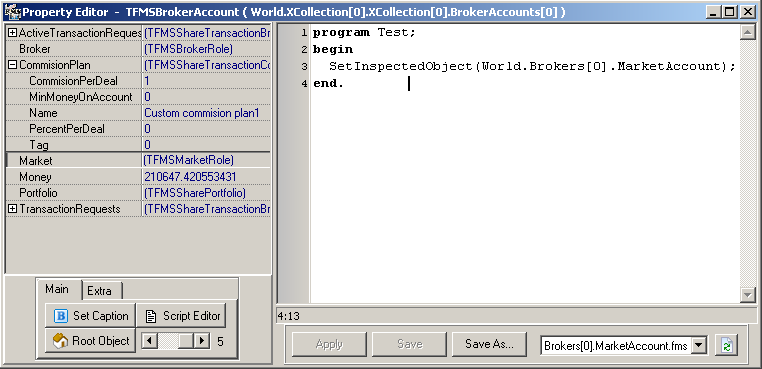
Рис. 3.31. Окно редактора свойств «Property Editor»

Рис. 3.32. Окно редактора списка переменных, за которыми пользователь может следить
Окно отображения протокола работы скриптовой системы «Script Log», которое должно включать (Рис. 3.33):
Шесть окон для произвольных сообщений скриптовой системы
Одно окно для отображения ошибок, возникших при компиляции и выполнении скриптов.

Рис. 3.33. Окно отображения протокола работы скриптовой системы
